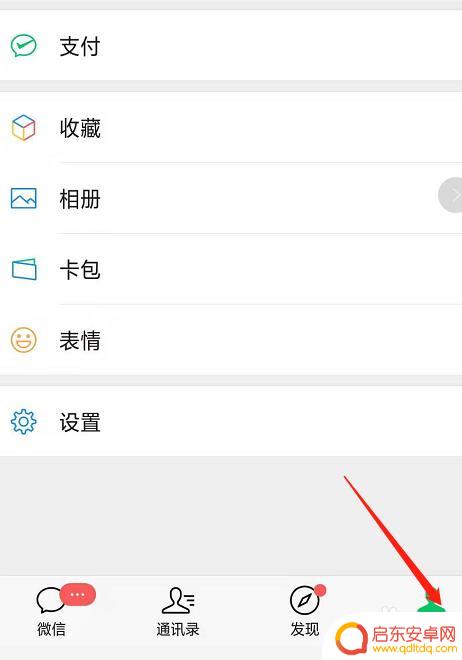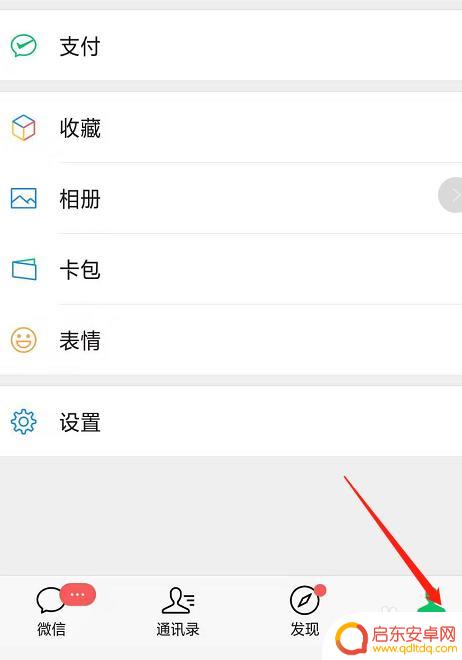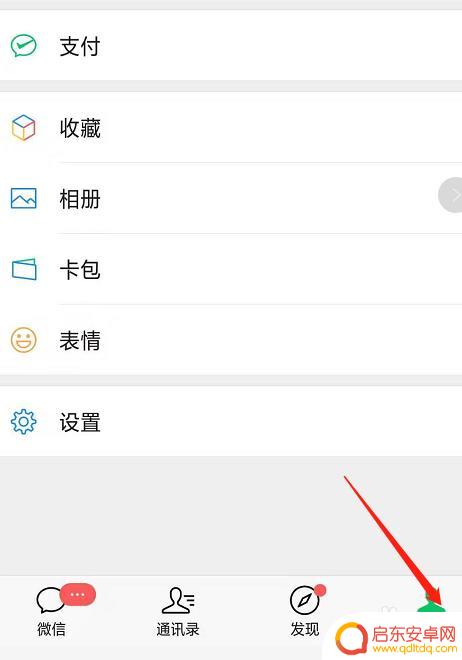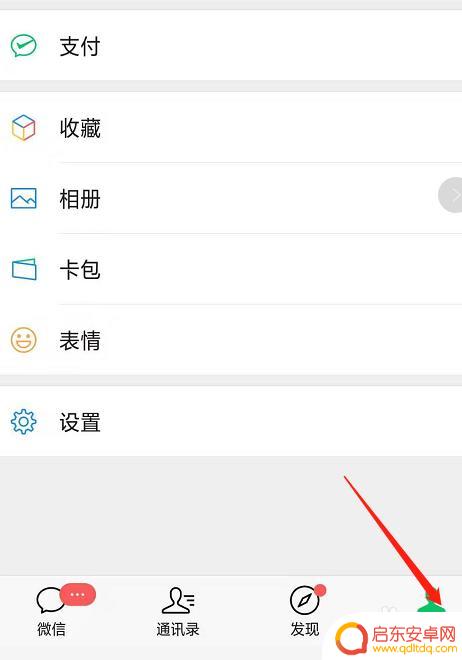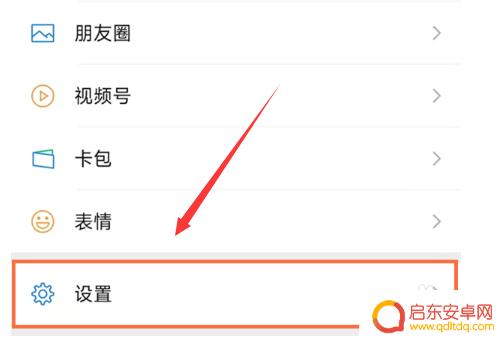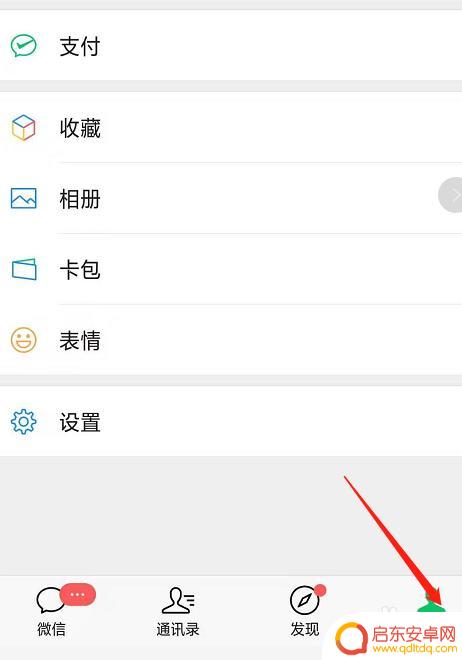手机微信铃怎么设置 微信来电铃声怎么调
在现代社会手机成为了我们生活中不可或缺的一部分,微信作为我们日常交流的主要工具之一,来电铃声的设置更是吸引了很多人的注意,手机微信铃声该如何设置呢?微信来电铃声又该如何调整呢?接下来我们就来一起探讨一下这个问题。随着科技的不断发展,手机的功能越来越强大,我们也有了更多的选择和自由,定制属于自己的微信来电铃声,让生活更加丰富多彩。
微信来电铃声怎么调
步骤如下:
1.首先打开手机找到微信,打开微信,点击下方导航的“我”。如下图所示

2.操作完上一步后进入之后,点击“设置”。在设置界面,选择“新消息提醒”。如下图
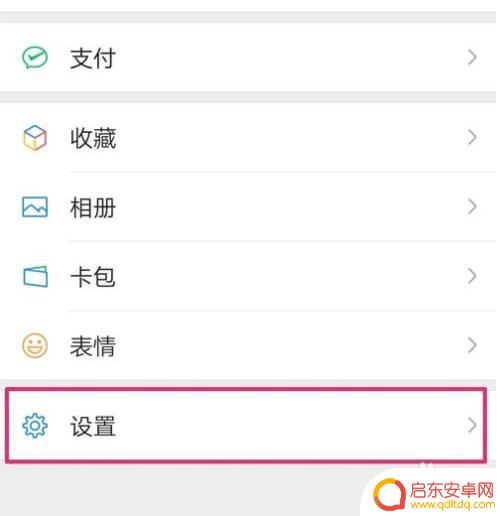
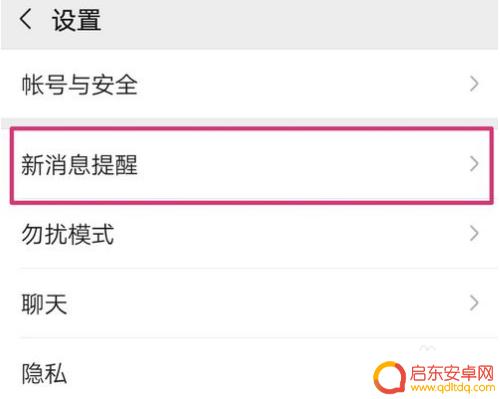
3.进入之后,先保证打开“接收新消息通知”和“接收语音和视频通话邀请通知”。
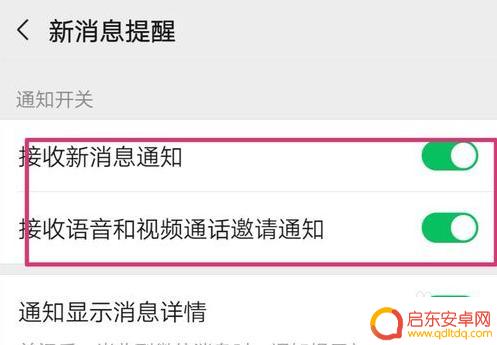
4.然后点击下方的“新消息系统通知”,进入设置界面,选择“铃声”。如下图所示
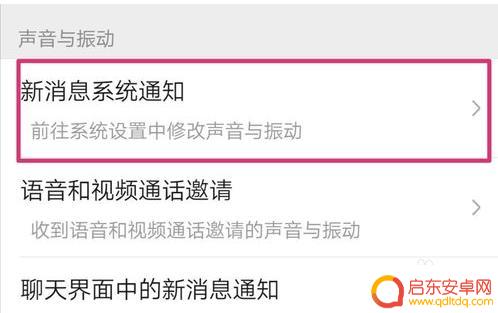
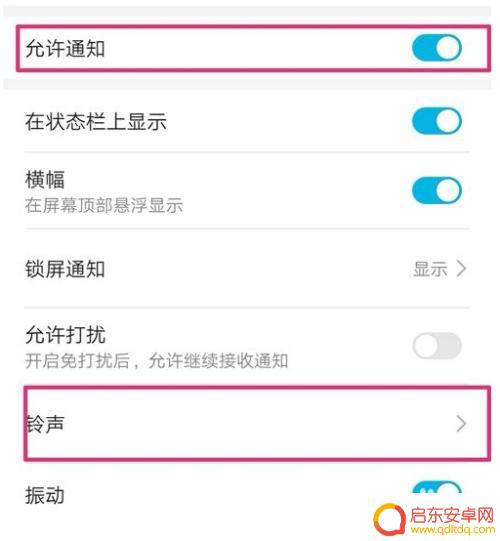
5.可以选择系统自带的铃声,也可以点击“选择音乐作为铃声”设置喜欢的音乐。
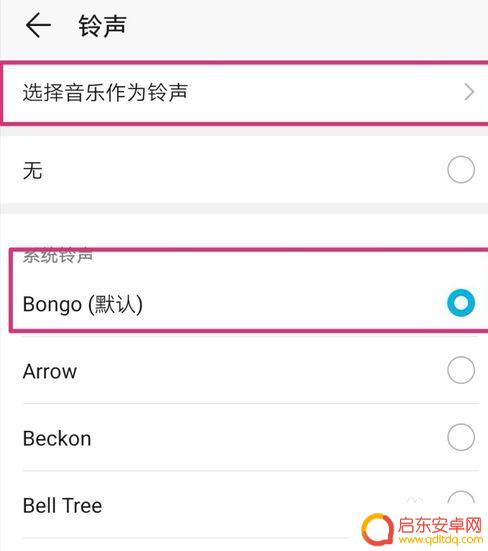
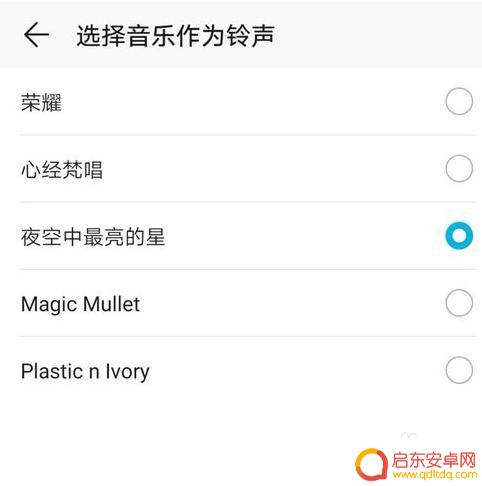
6.设置完成后,返回“新消息提醒”界面。在下方根据需要设置“语音和视频通话邀请”和“聊天界面中的新消息通知”。这两个都是单独可以设置的,需要哪个就设置哪个,不需要提醒的就关掉。设置完成后,就可以试着发消息或进行视频
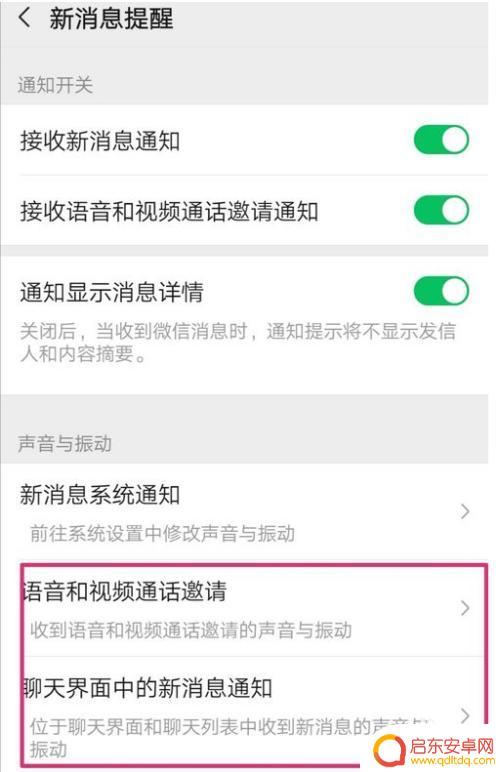
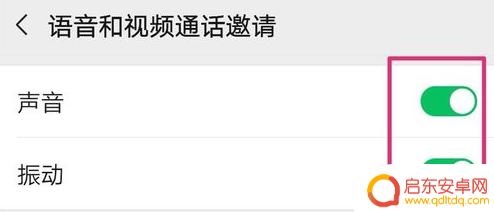
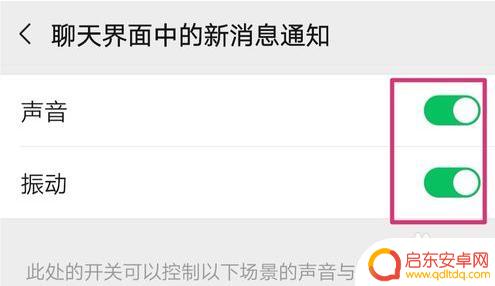
以上就是手机微信铃声设置的全部内容,如果遇到这种情况,您可以按照以上方法解决,希望这些方法能对您有所帮助。
相关教程
-
微信手机铃声要怎么设置 微信来电铃声怎么调节
在日常生活中,微信已经成为我们必不可少的通讯工具之一,当我们收到微信来电时,手机铃声的设置就显得格外重要。要怎么设置微信来电铃声呢?如何调节微信来电铃声的音量呢?这些问题困扰着...
-
如何设置手机来电铃声微信 微信来电铃声怎么调整
在如今移动互联网时代,手机铃声和微信来电铃声成为我们生活中不可或缺的一部分,如何设置手机来电铃声和微信来电铃声,成为了许多人关注的焦点。无论是想要个性化的来电铃声,还是想要微信...
-
微信歌曲怎么设置手机铃声 微信来电铃声设置教程
随着社交软件微信的流行,许多人都希望能够个性化自己的手机铃声,以便在微信来电时能够一眼辨认出来,相对于其他应用程序,微信的来电铃声设置并不是那么容易。...
-
微信铃声怎么设置成手机电话铃声 微信来电铃声设置教程
随着社交媒体的普及和移动通信的迅猛发展,微信已成为人们日常生活中不可或缺的通讯工具,有时我们可能会错过微信的来电,因为微信的铃声与手机电话的铃声不同。如何将微信铃声设置成手机电...
-
vivos10手机微信声音怎么设置 vivo手机微信铃声设置教程
vivo S10手机作为一款备受用户喜爱的手机品牌,其微信铃声设置功能也备受关注,想要个性化设置自己的微信铃声吗?不妨跟随vivo手机微信铃声设置教程来进行操作。通过简单的步骤...
-
手机如何设置微信铃声 微信来电铃声怎么改
微信是我们日常生活中常用的社交软件,接收消息、通话、视频等功能都离不开它,而微信的来电铃声也是我们使用手机时经常需要设置的一个功能。如何设置微信的来电铃声呢?今天我们就来详细介...
-
手机access怎么使用 手机怎么使用access
随着科技的不断发展,手机已经成为我们日常生活中必不可少的一部分,而手机access作为一种便捷的工具,更是受到了越来越多人的青睐。手机access怎么使用呢?如何让我们的手机更...
-
手机如何接上蓝牙耳机 蓝牙耳机与手机配对步骤
随着技术的不断升级,蓝牙耳机已经成为了我们生活中不可或缺的配件之一,对于初次使用蓝牙耳机的人来说,如何将蓝牙耳机与手机配对成了一个让人头疼的问题。事实上只要按照简单的步骤进行操...
-
华为手机小灯泡怎么关闭 华为手机桌面滑动时的灯泡怎么关掉
华为手机的小灯泡功能是一项非常实用的功能,它可以在我们使用手机时提供方便,在一些场景下,比如我们在晚上使用手机时,小灯泡可能会对我们的视觉造成一定的干扰。如何关闭华为手机的小灯...
-
苹果手机微信按住怎么设置 苹果手机微信语音话没说完就发出怎么办
在使用苹果手机微信时,有时候我们可能会遇到一些问题,比如在语音聊天时话没说完就不小心发出去了,这时候该怎么办呢?苹果手机微信提供了很方便的设置功能,可以帮助我们解决这个问题,下...